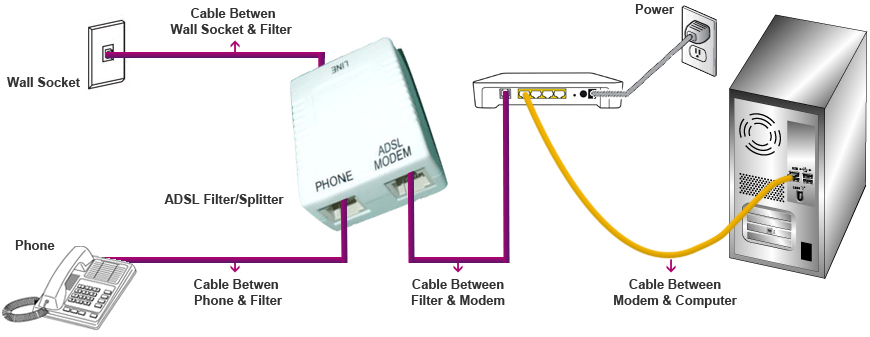Esta arquitectura consiste básicamente en un cliente que realiza peticiones a otro programa (el servidor) y él le responde.
Para que estos tres equipos se conecten con el servidor deben tener un puerto de enlace o "Gateway" que lo proporciona el servidor a cada usuario o equipo.
Más tarde todos los ordenadores pasan por el SWICH ya que este elemento hace que se conecten con el servidor. Es primordial que el servidor tenga una tarjeta de red "NIC" (Net Interface Card), para cada red que quiera unirse.
El servidor es el que se encarga de proporcionar servicios a los equipos ya que es el único dispositivo que puede acceder a ello mediante las tarjetas de red llamadas NIC.
El servidor, utilizando las tarjetas NIC ,accede a los servicios de internet pero para ello antes se conecta al ROUTER que nos facilita la IP Privada y la IP Pública.
¿CUÁLES SON LOS SERVICIOS QUE NOS OFRECE EL SERVIDOR?
El servidor DHCP (Dinamic Host Configuration Protocol): es el que se encarga de asignar una dirección IP.
-La IP estática: escribo yo la dirección IP en el ordenador/host y esa IP permanece en el tiempo.
-La IP dinámica: La IP se ajusta automáticamente por el servidor, cuando un host se conecta a la red.
El servidor DNS (Domain Name System): este servidor proporciona o facilita el nombre a las IPs de las páginas web.
Si quitamos la DNS de las propiedades de nuestro ordenador, tendremos que acceder a las webs mediante sus direcciones IPs , excepto si nos metemos por google que podremos poner los nombres de las webs.
SUBREDES
Se define el concepto de subred, o división de un número de red Clase A, B o C, en partes más pequeñas.